
ワイヤレスキーボードの中で、軽すぎなくて安定感があるものを探しています。

ロジクールのK780なら重さがあり、安定感が抜群ですよ。
今回、ご紹介するワイヤレスキーボードがこちら
【Logicool】
ワイヤレスキーボード「K780」
ロジクール K780のココがおすすめ!
✅スマホやタブレットスタンドにもOK
✅タイピングしやすい
実際に使用してみて感じた「良かった点」「残念だった点」を正直にレビューしていきます。
結論からお伝えすると、とても満足のいくワイヤレスキーボードでした。
その理由を詳しく解説していきます。
本記事がワイヤレスキーボードを購入される際の参考となれれば幸いです。
【レビュー】ロジクール K780「開封から接続がスムーズ」

ワイヤレスキーボードを探していたところ「ロジクール K780」に出会いました。
選ぶ基準としては、「タイピングのしやすさ」「Bluetooth接続が可能」「安定感」の3つ。
これらの3点については、とても満足度の高いワイヤレスキーボードでした。
詳しくは後半で解説していきます。
開封
設定とかめんどくさいことの嫌いな私に、手っ取り早く使えるのか?という点もとても重要でした。

開封してみると、保証書と本体しか入っていない。
あれ?たしかUSB(Unifyingレシーバー)も入っているはずなのに。
という心配が込み上げてきました。
電池も入っていないし…。
と思い、裏側を見てみると電池挿入するところを発見!

開けてみると、電池2本とUnifyingレシーバーが収納されていました。
初めは焦りましたが、今考えるとめちゃくちゃ便利だと思います。
無くしてしまう心配がありませんからね。
接続(Bluetooth)
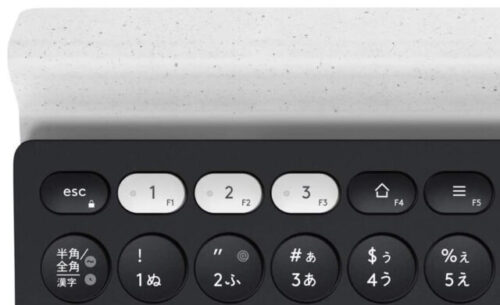
次にK780の接続作業に入ります。
結論、接続はめちゃくちゃ簡単でした。
キーボード右側にある電源をオン。
ファンクションキーの1、2、3のどれかを選び、長押し。
3台接続することができるので、このパソコンならF1、タブレットはF2のように登録しておきます。
次にパソコンの設定画面からデバイス(Bluetooth接続)を選択し、「Bluetooth、その他のデバイスを追加する」をクリックします。
そうすると、「Key boad K780」と表示されるので、選択します。
これだけで接続が完了し、キーボードとして使用が可能となる。
だいたい5分もあればできます。
設定方法

キーボードとして使用していましたが、ちょっと難点がありました。
ファンクションキーを押しても変換ができないという事象が起こりました。
これには、どうやら設定しないといけないよう。
設定も難しいものではありませんでした。
手順としては、Logicool Options(ロジクールオプションズ)を利用して設定する。
Logicoolサポートより、ダウンロードする必要があります。
型番を登録し、「標準のファンクションキーとしてF1~F12を使用」にチェックを入れるだけで解消することができる。
※初期状態であれば、fn+F〇を押すことでファンクションキーとして使用することができます。
頻繁に使用するなら、面倒なのでアプリをインストールしておきましょう。
アプリをインストールすることで、その他にファンクションキーの役割を変更することができたり、不要なキー操作を無効にすること、バッテリーの残量が少なくなったときに通知してくれたりも設定することが可能。
便利に使用することができるので、ロジクールオプションズの利用をおすすめします。
重量感があり安定感抜群!持ち運びには適さない

私がキーボードを選ぶ際に重点をおいた「安定感」。
ちょっとした重さがあることで、タイピングがスムーズに行えるからです。
ロジクール「K780」の重さは981gと一般的なキーボードよりもやや重め。
ですが、非常に安定感があり、ほぼズレたりすることはありません。
デスクでパソコン作業をされるなら最適だと思います。
とはいえ、持ち運びをされる方には完全に不向きなキーボードです。
据え置き用として、おうちで仕事や作業をされる方にはおすすめ。
カフェなどでパソコン作業をするときは、ノートパソコンのキーボードを使用するなら問題ありません。
家や職場で集中して作業されるならぜひ試していただきたい。
ちなみにlogicool「K780」の本体サイズは、幅380mm×奥行158mm×最厚部22mm(最薄部は8mm)。
テンキーもついているので、数値を入力される作業で効率もいい。
スマホたタブレットのスタンド付き

「K780」には、スマホやタブレットを置けるスタンド付き。
私はあまり使用はしないが、タブレットをパソコン代わりに利用されている方におすすめの使用方法だ。
非常に安定感もあり、タブレットやスマホが倒れてしまう心配もない。
もちろん、iPad Proにも対応している。
スマホをスタンドで立てかけておけば、通知を見逃すことがないというメリットもある。
また、スマホを時計変わりとして使用する方法もなかなかオシャレでいい。
タイピングしやすく、入力ミスが激減!

K780のキーは、丸い。
使用する前は、少し心配であったが、実際にタイピングしてみると打ちやすくてミスタッチが大幅に減ったように実感している。
ただの丸いだけでなく、「インカーブキー」と呼ばれる中央が少し凹んだ形になっている。
これはロジクールのキーボードで人気のある形状が採用されている。
指にフィットしているかのような感覚だ。

逆に「ファンクションキー」「スペースキー」「ctrlキー」「altキー」は、少し盛り上がった形状となっている。
押し間違いが減り、また違った感覚でおもしろい。
キーピッチとキーストローク
K780のキーピッチは19mmと幅広くてゆとりがある。
一般的なフルサイズのキーボードと同様なキーピッチ。
これも入力ミスが減った要因だと言える。
キーストロークは浅めの2mm。
私はキーストロークが深いと打ちづらくて、疲れやすいので、とてもマッチしている。
打感を求めている方には、満足できないかもしれない。
ちなみに、キーをたたく打鍵音はとても静か。
静音キーボードの類になる。
周囲に気を使わなくていいし、作業時のストレスにもならない。
【まとめ】Logicoolワイヤレスキーボード「K780」

Logicoolワイヤレスキーボード「K780」
・接続、設定は簡単に行える
・持ち運びには不便
・スタンドとしても使用できる
・タイプミスが圧倒的に減る
安定感を求める人やタイプミスを減らしたい人に最適なキーボードです。
また、ワイヤレスで接続できる方法「Bluetooth」または「Unifying」のどちらでも接続できることも非常にありがたい。
据え置き用として、ワイヤレスキーボードをお探しの方におすすめです。
以上、家電男児でした。
最後までご閲覧いただきありがとうございました。


